روش غیرفعال کردن صفحه نمایش لمسی در ویندوز ۱۰ و ۱۱

اگر لپتاپ یا تبلت ویندوزی شما صفحه نمایش لمسی دارد؛ اما به هر دلیلی نمیخواهید از آن استفاده کنید، میتوانید طی چند مرحله کوتاه و ساده این ویژگی را از طریق Device Manager غیرفعال کنید.
غیرفعال کردن صفحه نمایش لمسی در ویندوز ۱۱ و ۱۰، بهطور معمول نباید باعث اختلال در هیچیک از عملکردهای دستگاه شود؛ بنابراین با خیال راحت مراحل آموزش دادهشده را دنبال کنید.
اگر از ویندوز ۱۱ استفاده میکنید، مقاله بهترین و کاربردی ترین قابلیتهای ویندوز ۱۱ در سال ۲۰۲۳ را از دست ندهید.
غیرفعال کردن صفحه نمایش لمسی در ویندوز ۱۰ و ۱۱
- Device Manager را در کادر جستوجوی ویندوز در نوار وظیفه تایپ کنید و روی آن کلیک کنید. همچنین میتوانید روی دکمه Start کلیک راست کرده و از لیست برنامهها در ویندوز 10 یا ویندوز 11 روی Device Manager کلیک کنید.
- پس از وارد شدن به Device Manager، به قسمت Human Interface Devices بروید و آن را گسترش دهید.
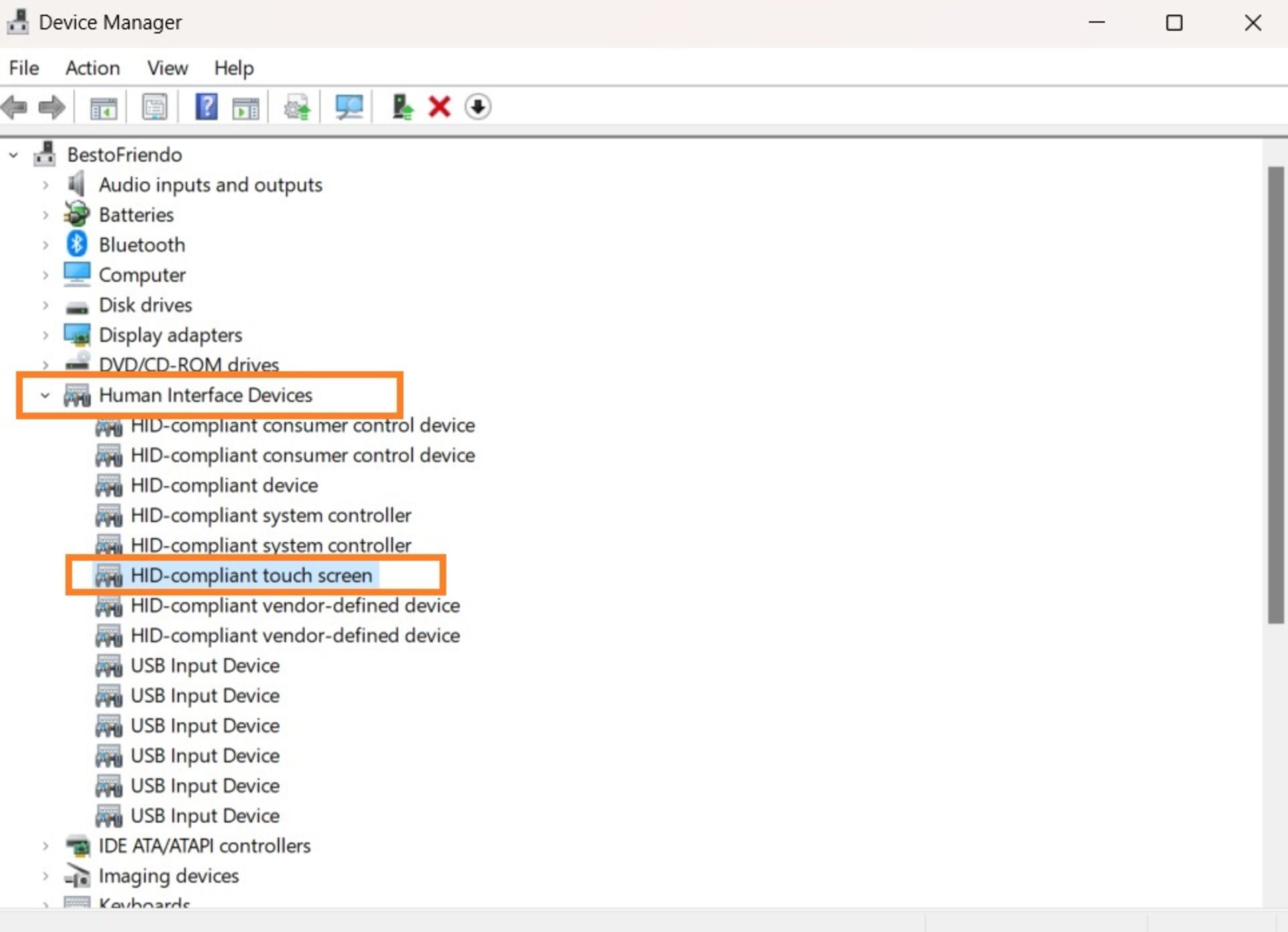
- برای غیرفعال کردن صفحه نمایش لمسی در ویندوز ۱۰ و ۱۱ روی HID-compliant touch screen کلیک راست کرده و Disable device را انتخاب کنید.
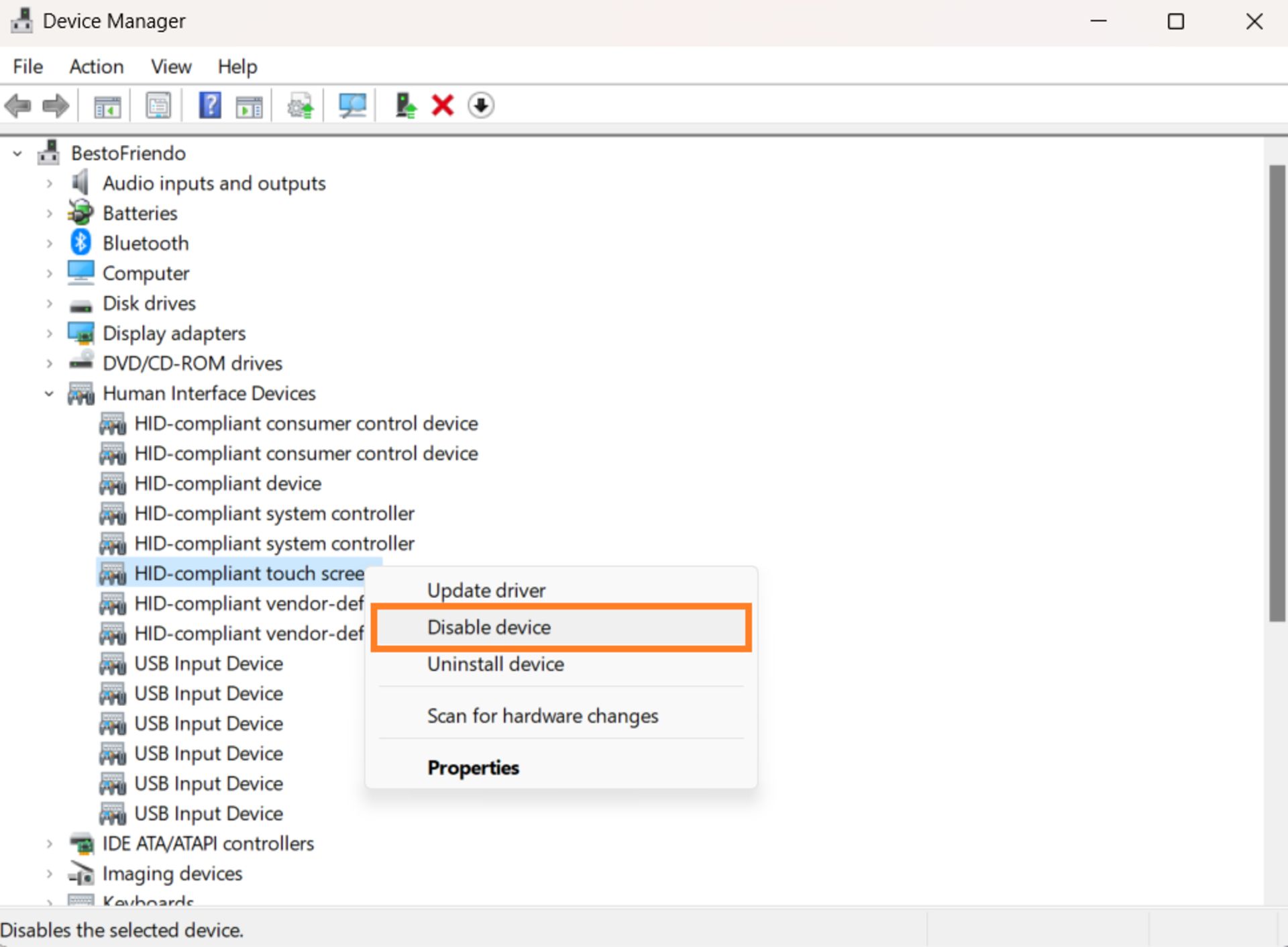
- برای تأیید روی Yes کلیک کنید.
- اکنون باید صفحه نمایش لمسی شما غیرفعال باشد. برای تأیید تغییرات، سعی کنید صفحه را با انگشت خود لمس کنید تا ببینید آیا پاسخ میدهد یا خیر.
فعال کردن صفحه لمسی در ویندوز ۱۰ و ۱۱
اگر در آینده خواستید صفحه نمایش لمسی لپتاپ خود را دوباره فعال کنید، میتوانید مراحل بالا را طی کنید؛ فقط بهجای Disable device روی Enable device کلیک کنید.
سوالات متداول زومیت
چگونه صفحه نمایش لمسی لپتاپ را در ویندوز ۱۰ و ۱۱ غیرفعال کنم؟
به Device Manager بروید و در قسمت Human Interface Devices روی HID-compliant touch screen کلیک راست کرده و Disable device را انتخاب کنید.
چگونه صفحه نمایش لمسی لپتاپ را در ویندوز ۱۰ و ۱۱ فعال کنم؟
به Device Manager بروید و در قسمت Human Interface Devices روی HID-compliant touch screen کلیک راست کرده و Enable device را انتخاب کنید.
نظرات